Word文書からすべての段組み区切りを迅速に削除
Kutools for Word
Wordで段組み区切りを1つずつ削除せずに、一度にすべて削除する方法はありますか?一般的な方法では、隠しフォーマット記号を表示し、ドラフトビューで段組み区切り記号を1つずつ削除します。長い文書の場合、作業が大変かもしれません。Kutools for Wordの「選択範囲のすべての段組み区切りを削除」機能を使用すると、文書全体または選択部分からすべての段組み区切りを即座に削除できます。
Wordのおすすめ生産性ツール
Kutools for Word: AI 🤖を統合し、100以上の高度な機能で文書処理時間を50%節約。無料ダウンロード
Office Tab: ブラウザのようなタブをWord(およびその他のOfficeツール)に導入し、複数の文書操作を簡素化。無料ダウンロード
Kutools > 改ページ > 選択範囲のすべての段組み区切りを削除 をクリック
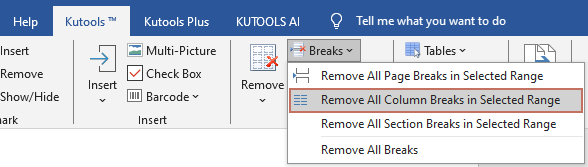
文書全体からすべての段組み区切りを削除
文書全体からすべての段組み区切りを削除したい場合、次の手順を実行できます。
すべての段組み区切りを削除したい文書を開き、このユーティリティを Kutools > 改ページ > 選択範囲のすべての段組み区切りを削除 から適用します。
2. 続行するには、表示された Kutools for Word の確認ダイアログボックスで「はい」をクリックします。
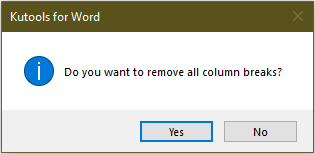
これで、文書全体のすべての段組み区切りが削除されます。
 |
 |
文書の一部からすべての段組み区切りを削除
文書の一部からすべての段組み区切りを削除したい場合は、まず文書の一部を選択してから、Kutools > 改ページ > 選択範囲のすべての段組み区切りを削除 をクリックしてこのユーティリティを適用します。
これで、選択範囲内のすべての段組み区切りが削除されます。
 |
 |
最高のオフィス生産性ツール
Kutools for Word - Word体験をさらに進化!100以上の優れた機能を搭載。
🤖 Kutools AI Features:AIアシスタント / リアルタイムアシスタント / スーパー ポリッシュ (形式保持) / スーパー トランスレート (形式保持) / AI編集 / AI校正など
📘 文書マスター:ページの分割 / 文書の結合 / 選択範囲の様々な形式へのエクスポート(PDF/TXT/DOC/HTML等) / 一括PDF変換など
✏ 内容編集:複数ファイルへの一括検索と置換 /画像の一括リサイズ / 表の行と列の転置 / 表をテキストに変換など
🧹 クリーン処理が簡単:余分なスペース、セクション区切り、テキストボックス、ハイパーリンクを掃除 / 削除ツールはRemoveグループでもっと見つかります
➕ クリエイティブな挿入:千単位区切り、チェックボックス、ラジオボタン、QRコード、バーコード、複数画像などを簡単挿入。さらに多くはInsertグループで発見。
🔍 正確な選択:特定ページ・表・図形・見出し段落などをピンポイントで選択 / より便利な Select 機能で快適ナビゲーション
⭐ スター機能:任意の場所への移動 / 定型文の自動挿入 / 文書ウィンドウの切り替え /11 種の変換ツールで作業を強化

最高のオフィス生産性ツール
Kutools for Word - 100+ Word用ツール
- 🤖 Kutools AI Features:AIアシスタント / リアルタイムアシスタント / スーパー ポリッシュ / スーパー トランスレート / AI編集 / AI校正
- 📘 文書マスター:ページの分割 / 文書の結合 / 一括PDF変換
- ✏ 内容編集:一括検索と置換 /画像の一括リサイズ
- 🧹 クリーン処理が簡単:余分なスペースを削除 / セクション区切りを削除
- ➕ クリエイティブな挿入:千単位区切りの挿入 / チェックボックスの挿入 / QRコードの作成